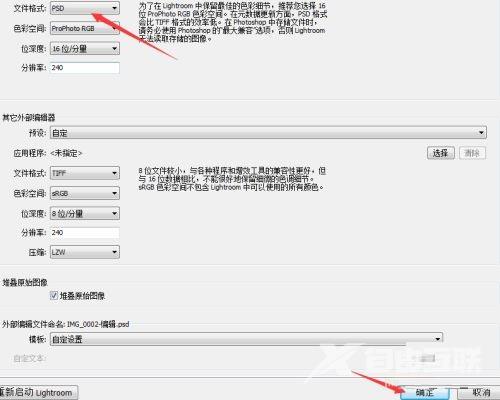lightroom是一款非常专业且优秀的后期图形制作工具,能够帮助用户很好的对图片进行处理。有小伙伴知道Lightroom文件格式怎么设置为PSD吗,这里小编就给大家详细介绍一下Lightroom文件格
lightroom是一款非常专业且优秀的后期图形制作工具,能够帮助用户很好的对图片进行处理。有小伙伴知道Lightroom文件格式怎么设置为PSD吗,这里小编就给大家详细介绍一下Lightroom文件格式设置为PSD的方法,有需要的小伙伴可以来看一看。
操作方法:
1、双击打开软件,点击上方菜单栏中的"编辑"选项。
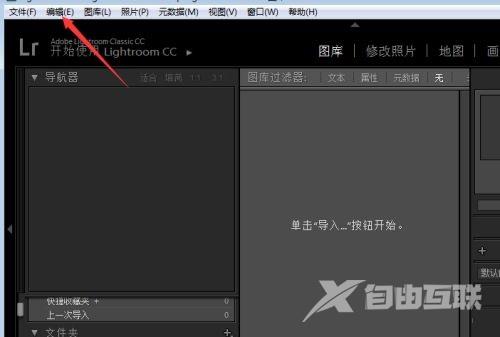
2、接着点击下方选项列表中的"首选项"。
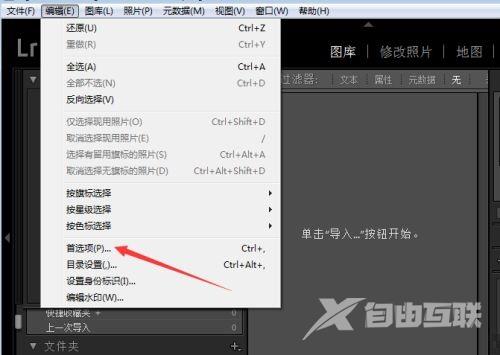
3、在打开的窗口界面中,点击上方中的"外部编辑"选项卡,然后找到其中的"文件格式"。
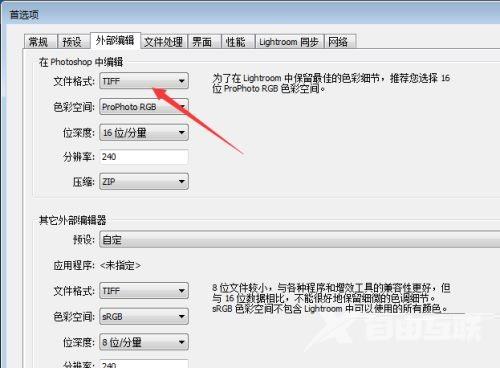
4、点击选项框的下拉按钮,在给出的选项列表中选择"PSD"。
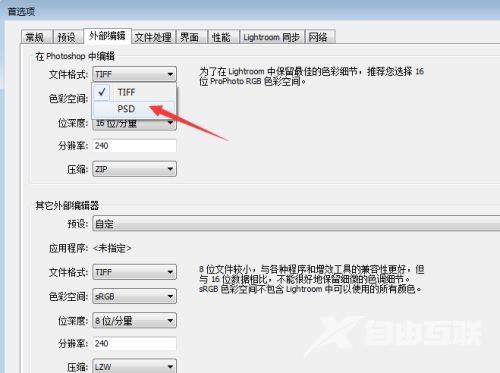
5、最后点击"确定"保存就可以了。